Auf dieser Registerkarte kann man die Einstellungen für die Darstellung von CAD-Dateien anpassen. Die Registerkarte ermöglicht das Festlegen von Anzahl der Linien für Teilen der Kreise oder Spline-Elemente und von Skalierfaktor für die Darstellung der Linienstärke auf einem Bildschirm sowie von anderen Parametern.
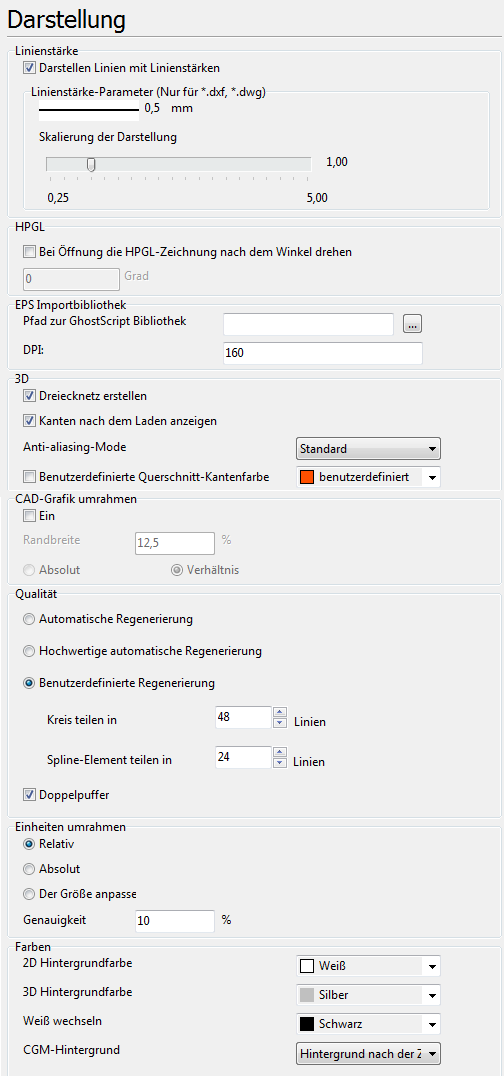
Linienstärke
•Darstellen Linien mit Linienstärken. Wenn diese Option aktiviert wird, wird die Linienstärke für alle Einheiten eines Vektorbildes entsprechend dem eingegebenen Wert des Linienstärke-Parameters dargestellt. Wenn diese Option deaktiviert wird, werden die Linien mit der Dicke von 1 Pixel auf einem Bildschirm dargestellt. Mann kann die Darstellung von Linien mit Linienstärken auch auf der Registerkarte Betrachter mithilfe von entsprechender Schaltfläche ![]() ein- oder ausschalten.
ein- oder ausschalten.
•Skalierung der Darstellung. Mithilfe vom Schieberegler kann man den Skalierfaktor für die Darstellung von Linienstärken auf einem Bildschirm festlegen. Der Skalierfaktor bestimmt die dargestellte Dicke von Einheiten, deren Stärke durch die Option Linienstärke festgelegt wird. Eine Linie mit der Dicke von 1 Pixel entspricht dem Wert des Linienstärke-Parameter "0,00 mm". Die Dicke beim Darstellen von anderen Linienstärken wird proportional zu ihren genauen Werten festgelegt. Man kann diese Option nur für die DXF- und DWG-Zeichnungen verwenden. Beim Druck wird der Skalierfaktor standardmäßig nicht berücksichtigt, man kann ihn dann im Dialogfenster Druckvorschau aktivieren.
HPGL
•Bei Öffnung die HPGL-Zeichnung nach dem Winkel drehen. Diese Option legt den Winkel für die automatische Rotation aller geöffneten Hewlett-Packard HPGL-Dateien. Als Voreinstellung wird diese Option ausgeschaltet.
EPS Importbibliothek
Festlegen vom Pfad zur Fremdbibliothek GhostScript(gsdll32.dll), die Betrachtung von EPS-Dateien ermöglicht. Der Pfad zur Bibliothek wird nach ihrer Installation und folgender Öffnung einer EPS-Datei automatisch eingegeben. Man kann die Bibliothek über die nachstehenden Links herunterladen:
https://sourceforge.net/projects/ghostscript/
Der Parameter DPI bestimmt die Qualität von Darstellung auf einem Bildschirm durch Festlegen einer Anzahl der Pixel pro Zoll.
3D
Dreiecknetz erstellen. Diese Option schließt die Fremdbibliothek für Betrachtung von SAT-, IGES-, STEP-, STP- und BREP-Dateiformaten an.
Kanten nach dem Laden anzeigen. Diese Option steuert die Darstellung von Kanten einer geöffneten 3D-Datei. Wenn diese Option eingeschaltet wird, werden die Kanten der 3D-Modelle angezeigt. Die Schaltfläche Kanten auf der Registerkarte 3D-Ansicht wird beim Einschalten dieser Option auch aktiviert.
Anti-aliasing-Mode. Diese Option aktiviert Anti-Aliasing in 3D-Modi.
Benutzerdefinierte Querschnitt-Kantenfarbe. Mithilfe von dieser Option kann man die gewünschte Kantenfarbe in der Querschnitt-Ebene auswählen. Um die Kantenfarbe festzulegen, muss man die Option aktivieren (Häkchen setzen) und die erforderliche Farbe in der Dropdown-Liste wählen. Wenn diese Option deaktiviert wird, sind die Kanten in der Querschnittebene schwarz, wenn diese Option aktiviert wird, werden die Kanten in der benutzerdefinierten Farbe oder in voreingestellter Farbe dargestellt.
CAD-Grafik umrahmen
Diese Option ermöglicht Festlegen der Größen für die Ränder rund um das Bild einer CAD-Datei. Es ist erwähnenswert, dass die Größen der Ränder auch die Größe des Ausgabebildes beim Speichern beeinflussen. Einschaltung dieser Option mit einem Häkchen neben Ein aktiviert 3 Parameter:
•Randbreite. Dieser Parameter bestimmt die Breite von Rändern, die um das Bild herum hinzugefügt werden. Die Breiten aller Ränder sind gleich. Diese Breiten können entweder in Prozent der Zeichnungsgröße (der Parameter Verhältnis) oder genau festgelegt werden (der Parameter Absolut).
•Verhältnis. Die Randbreite wird in Prozent der Zeichnungsgröße festgelegt.
•Absolut. Die Randbreite wird exakt in Einheiten der Zeichnung festgelegt. Beim Speichern in die Rastergrafik-Formate wird dieser Parameter die Anzahl von Pixeln für den Rand im einen Rasterbild setzen.
Qualität
Die Gruppe von Parametern, die Darstellungsqualität für die Vektorgrafik-Elemente bestimmen und die Verwendung von Doppelpuffer bei Betrachtung von grafischen Dateien ermöglichen.
Automatische Regenerierung: Dieser Parameter steuert die dynamische Unterteilung von Kreisen und Bogen in Strecken bei Darstellung. Die Anzahl von Strecken wird bei Skalierung geändert.
Hochwertige automatische Regenerierung: Dieser Parameter teilt Kreise und Bögen in die maximale Anzahl der Segmente auf.
Benutzerdefinierte Regenerierung: Dieser Parameter ermöglichten das Festlegen der erforderlichen Anzahl von Segmenten für Aufteilen von Kreisen und Spline-Elementen.
•Kreis teilen in: Bestimmt die Anzahl der Linien, in die Kreise aufgeteilt werden. Diese Option wirkt auf die Darstellung einer Zeichnung auf dem Bildschirm beim Druck und Speichern in Raster-Formate. Deshalb soll man vor dem Export in Rasterformate die maximale Anzahl der Linien festlegen, wenn man ein hochwertiges Rasterbild bekommen will.
•Spline-Element teilen in: Bestimmt die Anzahl der Linien, in die Spline-Elemente eingeteilt werden. Diese Option funktioniert auf die gleiche Weise wie die vorherige Option (Kreis teilen in).
•Doppelpuffer: Bestimmt den Darstellungsmodus für das Bild. Diese Option wird als Voreinstellung aktiviert und ermöglicht die Darstellung ohne Flimmern und Zucken. Verwendung dieser Option erfordert zusätzliche Computerressourcen, weil alle Darstellungsoperationen werden zuerst im Computerspeicher, dann auf dem Bildschirm ausgeführt.
Einheiten umrahmen
Diese Optionen ermöglichen Stellen von Rahmen um die gewählten Objekte für die Skalierung dieser Objekte mithilfe des Kontextmenübefehls Anzeigen.
•Relativ. Die Rahmenausmaße werden im prozentualen Verhältnis vom Zeichnungsausmaßen festgelegt.
•Absolut. Die Rahmenausmaße werden in Pixeln festgelegt.
•An Größe anpassen. Die gewählten Objekte werden in Arbeitsbereich des Programms ohne Rahmen eingefügt.
•Genauigkeit. Legt die Rahmenausmaße in Pixeln oder Prozenten je nach der ausgewählten Option Relativ oder Absolut fest.
Wechseln zu CADEditorX